
Photo by
rockwell_t
Python学習④ファイルの位置・カレントディレクトリを確認する
前回は、Jupyter Notebookを使いPythonのコードを試し書きしてみました。
ここで、一旦作成したノートブックがどこに保存されているのかを確認してみます。
カレントディレクトリとは
Jupyter Notebookで保存されたファイルがある場所を「カレントディレクトリ」と呼びます。
「カレント」とは「現在の、「ディレクトリ」はフォルダのことです。
つまり作業しているフォルダ・ファイルがある場所=現在のフォルダということになります。
ではこのフォルダがどこにあるのかを確認してみます。
カレントディレクトリを開いてみる
Anacondaをインストールしたときに保存先を特に指定していなければ、カレントディレクトリは「Cドライブ\ユーザー\ユーザー名フォルダ」の中にあります。
エクスプローラー画面左にある「Cドライブ」をクリック
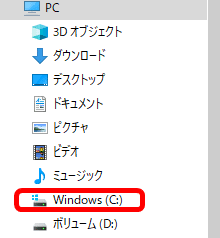
「ユーザーフォルダ」をクリック
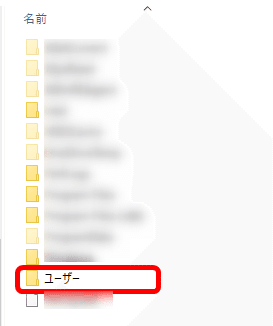
自分のパソコンのユーザー名が書かれているフォルダをクリック

ユーザー名のフォルダの中に前回保存したファイル名のノートブックのファイルがあります。
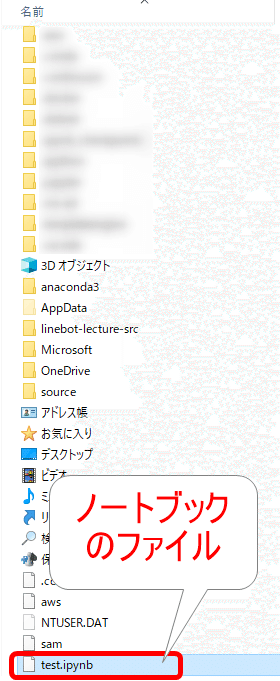
この「ユーザー名のフォルダ」がカレントディレクトリになります。
ちなみに、Jupyter Notebookのホーム画面はカレントディレクトリの中身と同じになります。
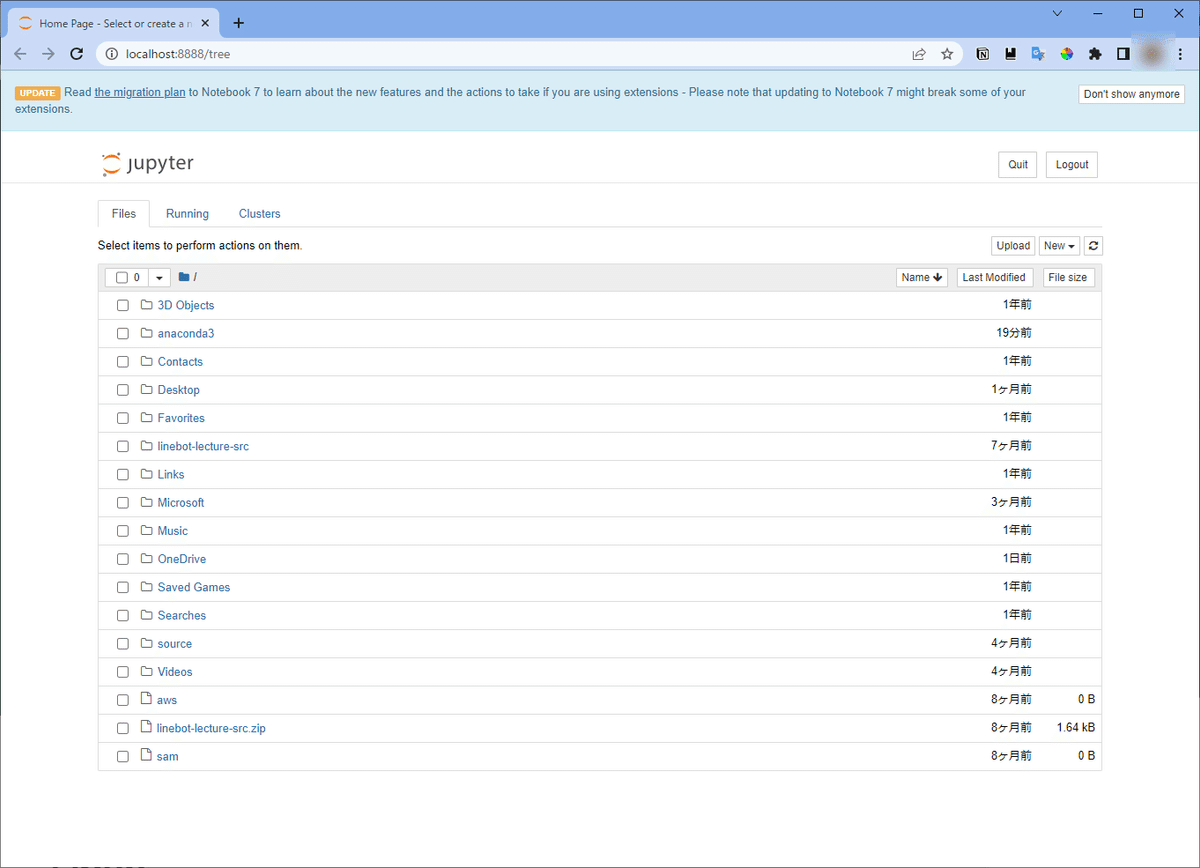
コードを入力してカレントディレクトリを確認する
ノートブックのセルにコードを入力してカレントディレクトリを確認することもできます。
import os
print(os.getcwd())以下のようにカレントディレクトリのパスが出力されます。

コードの意味についてはまた次回以降の記事で解説します。
今回はここまで。
参考書籍↓
いいなと思ったら応援しよう!

